- ホーム
- /
- 投稿記事

マルチプラットフォームのデスクフォンナビゲーション、ソフトキー、ボタン、画面
 この記事の内容
この記事の内容 フィードバックがある場合
フィードバックがある場合電話のボタンと画面
職場の電話機には自宅の電話機や携帯電話よりも多くの機能が搭載されています。さまざまな物理ボタンとソフトキーを使用して、それらの機能にアクセスします。 電話機の基本的なハードウェア機能の概要を確認するには、次の項目を参照してください。
電話機のボタン、ソフトキー、およびユーザ インターフェイスの操作および相互作用については、この記事を参照してください。
お使いの携帯電話のモデルを確認するには、 アプリケーション ![]() 選択して 。 [製品名(Product name)] フィールドに、電話機のモデルが表示されます。
選択して 。 [製品名(Product name)] フィールドに、電話機のモデルが表示されます。
ナビゲーション
ナビゲーション クラスタの外側のリングを使用して、メニューをスクロールし、フィールド間を移動します。 ナビゲーション クラスタの内側の [選択(Select)] ボタンを使用してメニュー項目を選択します。
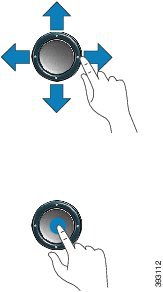
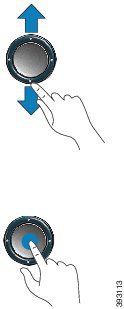
メニュー項目にインデックス番号がある場合は、キーパッドでインデックス番号を入力して項目を選択できます。
ソフトキー、回線、機能ボタン
電話機で対話式に機能を操作する方法がいくつかあります。
-
ソフトキーは画面の下にあり、ソフトキーの上の画面に表示されている機能にアクセスできます。 ソフトキーは、その時点で行っている操作に応じて変化します。 [その他...(More...)] ソフトキーは、その他にも使用可能な機能があることを示しています。
-
スクリーンの両側にある機能ボタンと回線ボタンを使用すると、電話機能および電話回線にアクセスできます。
-
機能ボタン:短縮ダイヤル やコール ピックアップ などの機能で使用します。また、別の回線での自分のステータスを表示するために使用します。
回線ボタンを使用すると、コールに応答したり、保留通話を再開したりできます。 アクティブ コールに対して使用されないときは、不在着信の表示などの電話機能を開始できます。
-
機能ボタンと回線ボタンの点灯は、次のようなステータスを示します。
|
LED のカラーと状態 |
ステータス |
|---|---|
|
|
回線はアイドル状態です。 |
|
| 回線はアクティブまたは使用中です。 |
|
| 回線が保留中か、着信があります。 |
|
| 回線が未登録です(使用できません)。 |
|
LED のカラーと状態 |
標準回線モード: 回線ボタン |
標準回線モード: 機能ボタン [拡張回線モード(Enhanced Line Mode)] |
|---|---|---|
|
|
アクティブコールまたは双方向インターコムコール、保留通話、使用中のプライバシー |
アクティブコールまたは双方向インターコムコール、使用中のプライバシー |
|
|
なし |
保留通話 |
|
|
ハントグループにログインした着信コール、復帰コール、一方向インターコムコール |
ハントグループにログインした一方向インターコムコール |
|
|
なし |
着信コール、復帰コール |
|
|
使用中のリモート回線、保留中のリモート回線、アクティブに応答不可 |
使用中のリモート回線、アクティブな応答がありません |
|
|
なし |
リモート回線が保留中 |
管理者は、いくつかの機能をソフトキーまたは機能ボタンとして設定できます。 さらに、ソフトキーや関連するハード ボタンを使っていくつかの機能にアクセスすることもできます。
電話画面の機能(6800 シリーズ)
電話画面には、電話番号、アクティブ コールと回線のステータス、ソフトキー、短縮ダイヤル、発信履歴、電話メニューのリストなど、その電話機に関する情報が表示されます。 スクリーンにはヘッダー行、中央セクション、フッター行の 3 つのセクションがあります。
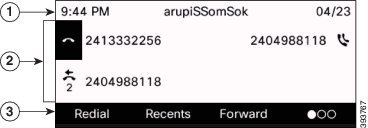
|
1 |
スクリーンの最上部にはヘッダー行があります。 ヘッダー行には、電話番号と現在の日時のほかに、さまざまなアイコンが表示されます。 該当する機能がアクティブであるときに、アイコンが表示されます。 |
|
2 |
電話スクリーンの中央部には、電話機の回線と機能ボタンに関連した情報が表示されます。 2 つ以上の回線が登録されている回線を選択する場合、選択した回線の周りが黒いボックスで強調表示されます。 アクティブ コールは強調表示されません。 アクティブ コールと着信コールの画面では、21 文字以上がサポートされています。 Cisco IP 電話 では、回線が非アクティブなときに電話画面に 15 桁表示できます。 |
|
3 |
画面の最下行にはソフトキーのラベルが表示されます。 各ラベルは、スクリーンの下にあるソフトキー ボタンのアクションを示しています。 |
電話画面の機能(7800 シリーズ)
電話画面には、電話番号、アクティブ コールと回線のステータス、ソフトキー、短縮ダイヤル、発信履歴、電話メニューのリストなど、その電話機に関する情報が表示されます。 スクリーンにはヘッダー行、中央セクション、フッター行の 3 つのセクションがあります。
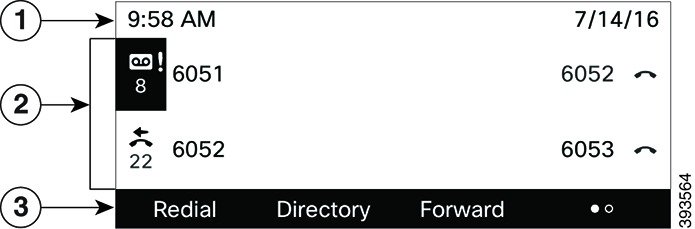
|
1 |
スクリーンの最上部にはヘッダー行があります。 ヘッダー行には、電話番号と現在の日時のほかに、さまざまなアイコンが表示されます。 該当する機能がアクティブであるときに、アイコンが表示されます。 |
|
2 |
電話スクリーンの中央部には、電話機の回線と機能ボタンに関連した情報が表示されます。 2 つ以上の回線が登録されている回線を選択する場合、選択した回線の周りが黒いボックスで強調表示されます。 アクティブ コールは強調表示されません。 アクティブ コールと着信コールの画面では、21 文字以上がサポートされています。 Cisco IP 電話 では、回線が非アクティブなときに電話画面に 15 桁表示できます。 |
|
3 |
画面の最下行にはソフトキーのラベルが表示されます。 各ラベルは、スクリーンの下にあるソフトキー ボタンのアクションを示しています。 |
電話画面の機能(8800 シリーズ マルチプラットフォーム電話)
電話画面には、電話番号、アクティブ コールと回線のステータス、ソフトキー、短縮ダイヤル、発信履歴、電話メニューのリストなど、その電話機に関する情報が表示されます。 スクリーンにはヘッダー行、中央セクション、フッター行の 3 つのセクションがあります。
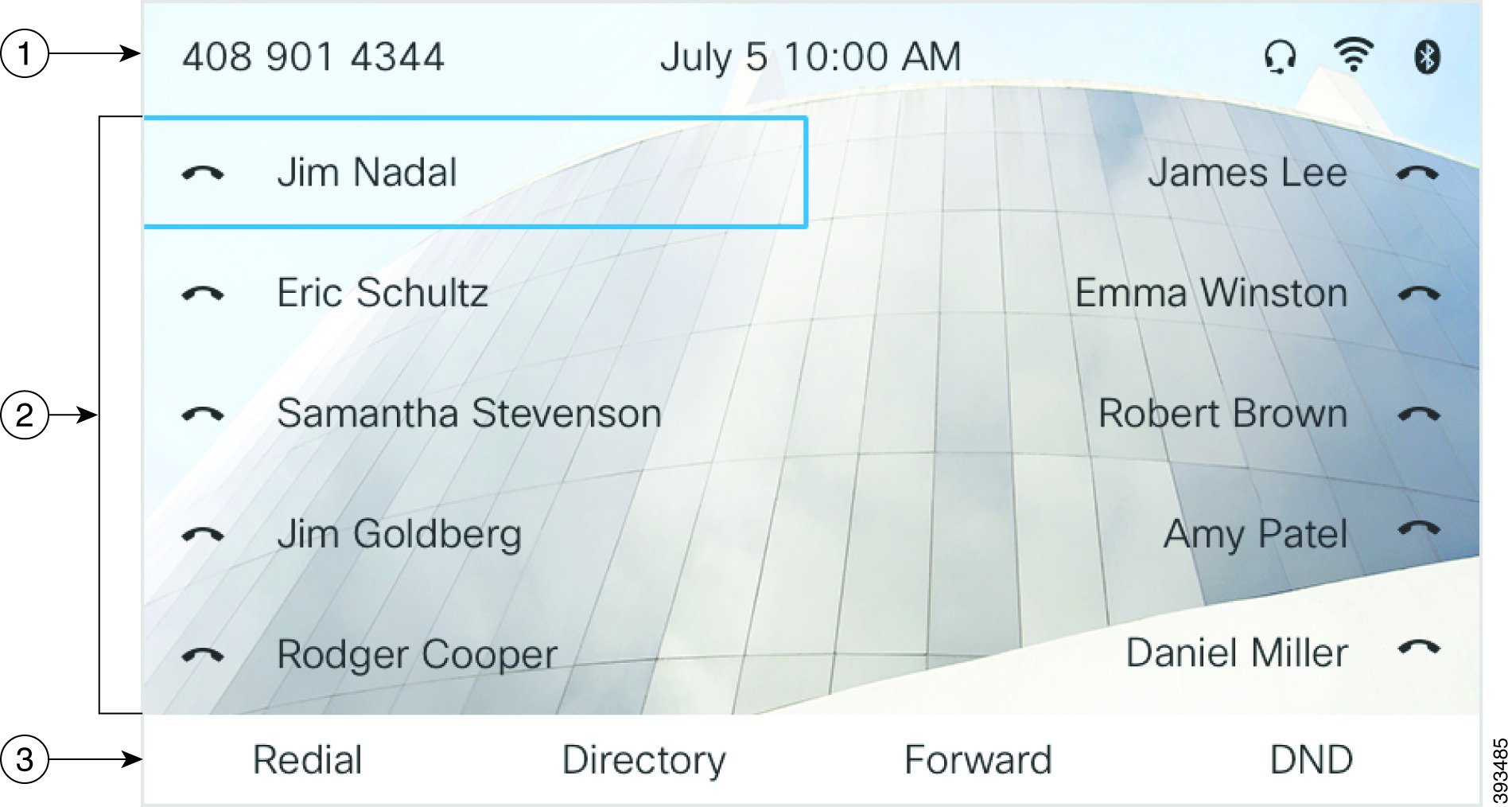
|
1 |
スクリーンの最上部にはヘッダー行があります。 ヘッダー行には、電話の名前、現在の日付と時刻、およびいくつかのアイコンが表示されます。 該当する機能がアクティブであるときに、アイコンが表示されます。 ヘッダー行には、管理者の設定に従って電話番号、XMPP ユーザー ID、または電話機名を表示できます。 設定を変更する場合は、管理者に問い合わせてください。 |
|
2 |
電話画面の中央部には、電話機の回線と機能ボタンに関連した情報が表示されます。 2 つ以上の回線が登録されている回線を選択する場合、選択した回線の周りが黒いボックスで強調表示されます。 アクティブ コールは強調表示されません。 アクティブ コールと着信コールの画面では、21 文字以上がサポートされています。 Cisco IP 電話 では、回線が非アクティブなときに電話画面に 15 桁表示できます。 |
|
3 |
画面の最下行にはソフトキーのラベルが表示されます。 各ラベルは、スクリーンの下にあるソフトキー ボタンのアクションを示しています。 |


